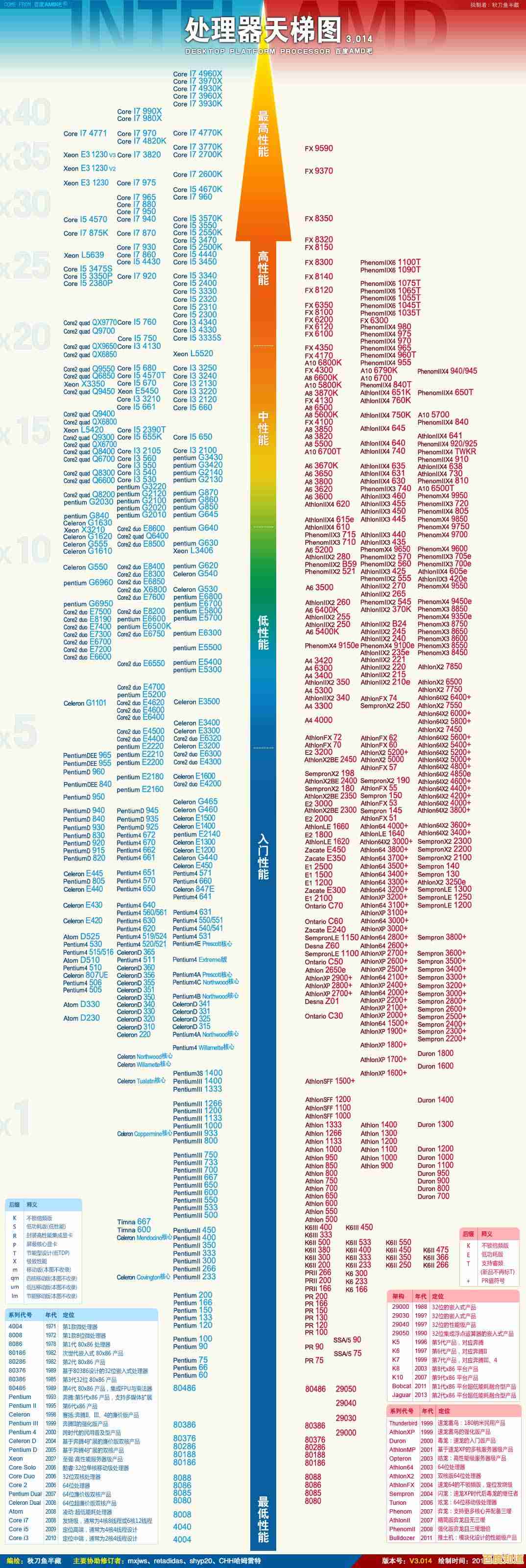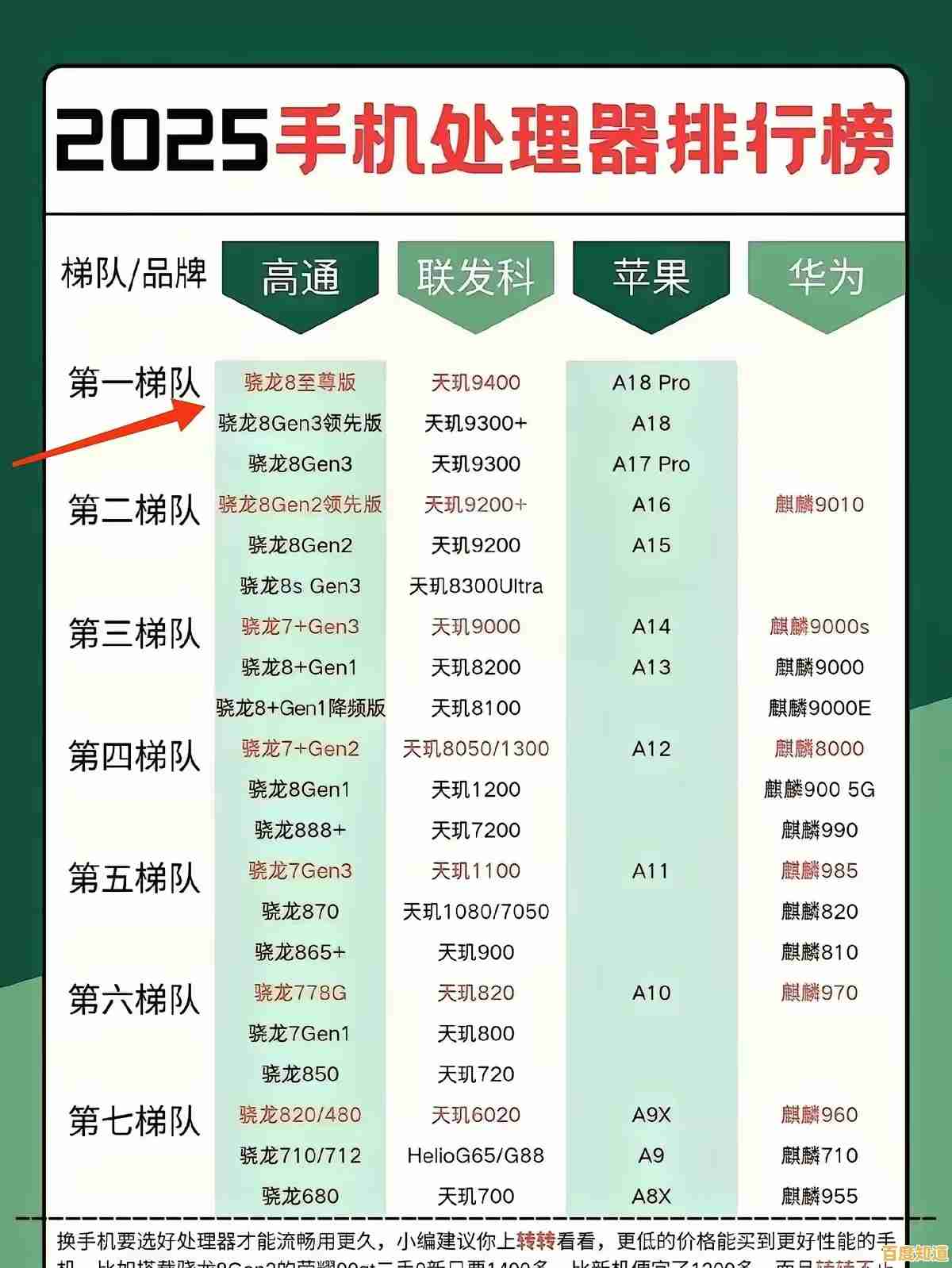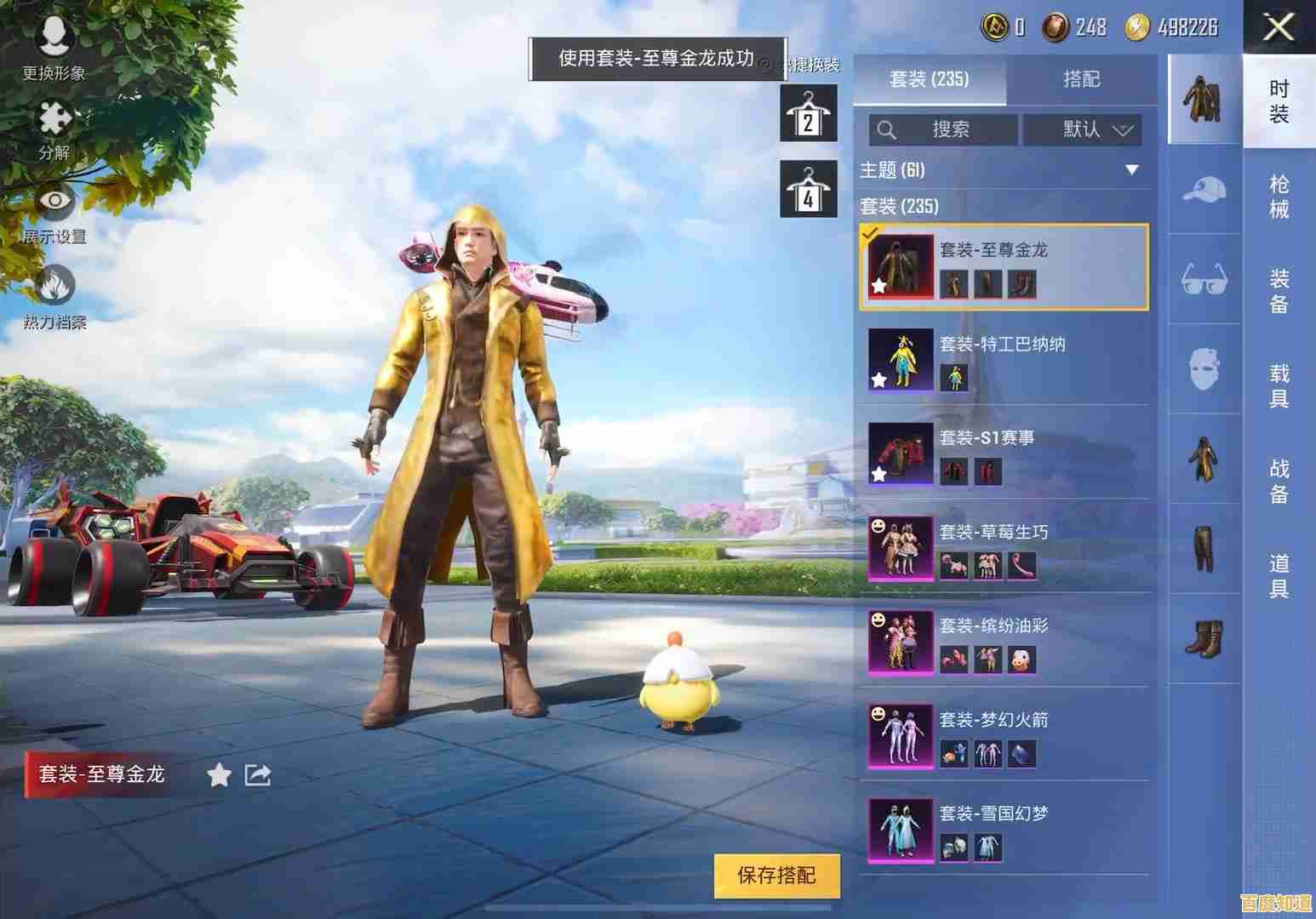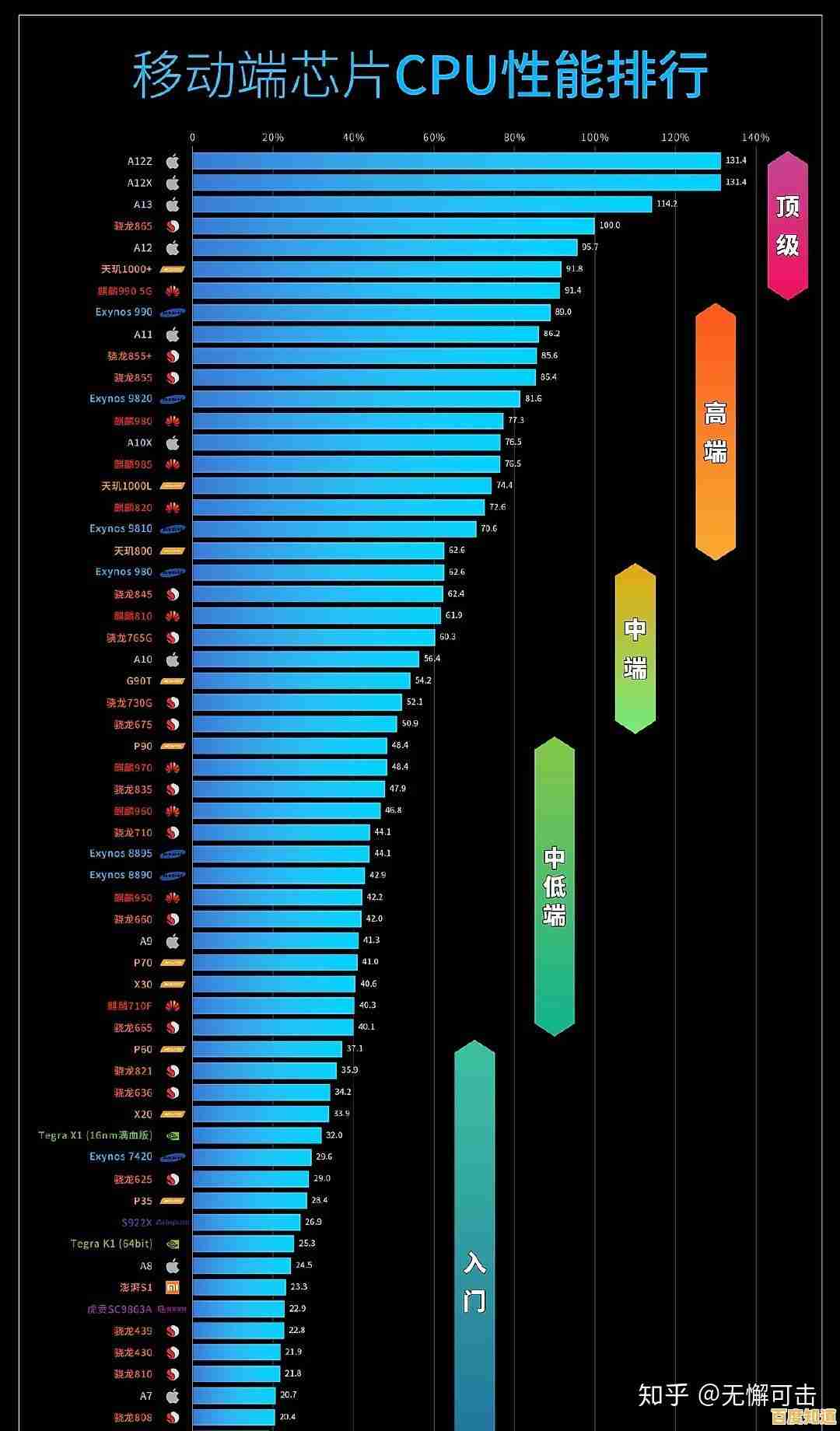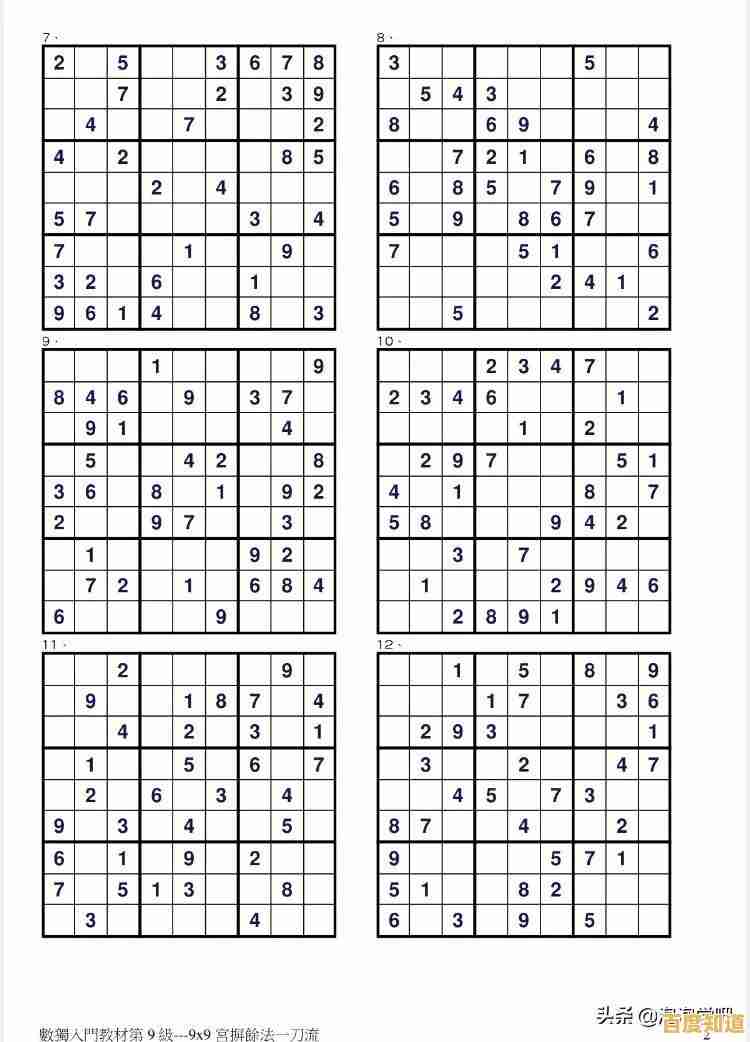Windows 11系统安装打印机的详细步骤与实用指南
- 问答
- 2025-10-30 18:49:01
- 30
Windows 11系统安装打印机的详细步骤与实用指南
根据微软官方支持文档和常见用户实践,在Windows 11中安装打印机主要有以下几种方法,从最简单到稍复杂排列。
通过Windows更新自动安装(最推荐)
这是最简单快捷的方法,适用于大多数现代打印机,只要你的打印机支持即插即用,并且电脑能正常联网,Windows 11会自动为你寻找并安装驱动程序。
- 连接打印机并开机:使用USB数据线将打印机连接到电脑的USB端口,然后打开打印机的电源,如果是无线打印机,请确保打印机和电脑连接到同一个Wi-Fi网络。
- 等待系统自动识别:连接后,Windows 11通常会在屏幕右下角显示通知,提示“正在设置打印机”,系统会自动在后台通过Windows Update搜索并安装合适的驱动程序。
- 检查是否安装成功:安装完成后,点击屏幕左下角的“开始”菜单,选择“设置”(那个齿轮状的图标),然后进入“蓝牙和其他设备” > “打印机和扫描仪”,你应该能在列表中找到你的打印机,并显示为“就绪”状态,此时就可以直接使用了。
手动添加打印机
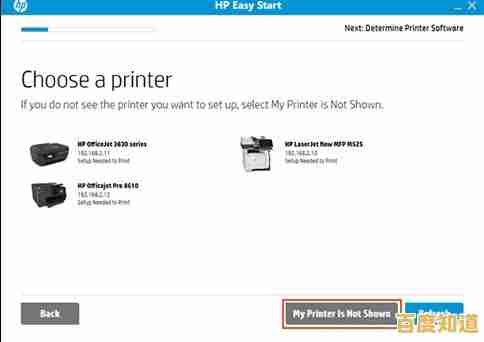
如果方法一失败,或者你的打印机比较老旧,Windows无法自动识别,可以尝试手动添加。
- 打开设置:点击“开始”菜单,选择“设置”。
- 进入打印机界面:点击左侧的“蓝牙和其他设备”,然后在右侧找到并点击“打印机和扫描仪”。
- 添加设备:点击“添加设备”按钮,系统会开始搜索可用的打印机。
- 选择搜索到的打印机:如果系统在网络上发现了你的打印机(通常是无线或网络打印机),它会出现在列表中,点击你的打印机名称,然后选择“添加设备”,Windows会尝试自动安装驱动。
- 使用手动设置:如果上面一步没有找到你的打印机,请点击“添加设备”下方的“手动添加”选项,这会打开一个更详细的向导。
使用IP地址添加网络打印机
这个方法特别适用于办公室环境或连接在局域网中的网络打印机,你需要知道打印机的IP地址(通常可以在打印机屏幕上通过网络设置菜单找到,或打印一张网络配置页)。
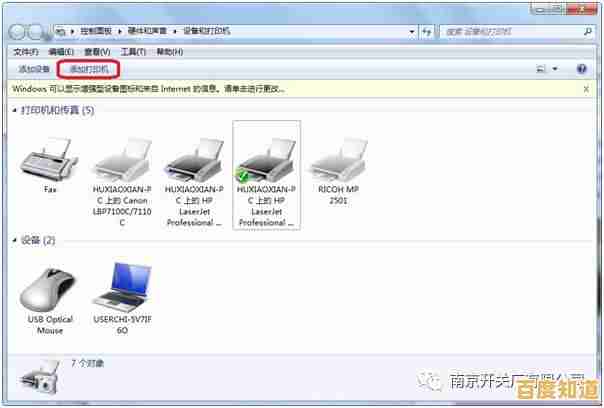
- 前几步同方法二:按照方法二的步骤1和2,进入“打印机和扫描仪”设置页面。
- 选择手动添加:点击“添加设备”下方的“手动添加”选项。
- 选择端口类型:在弹出窗口中,选择“使用IP地址或主机名添加打印机”,然后点击“下一步”。
- 输入IP地址:
- 在“设备类型”下拉菜单中,保持默认的“自动检测”或选择“TCP/IP设备”。
- 在“主机名或IP地址”栏中,输入你查到的打印机IP地址(192.168.1.100),端口名会自动填充,一般不用修改。
- 取消勾选“查询打印机并自动选择要使用的驱动程序”(如果勾选可能导致失败)。
- 安装驱动程序:点击“下一步”后,系统会尝试与打印机通信,之后会要求你安装驱动程序。
- 从列表选择:你可以从Windows自带的驱动列表中选择打印机的品牌和型号。
- 从磁盘安装:如果你有打印机厂商提供的驱动程序安装光盘或下载好的驱动文件(通常是.inf文件),点击“从磁盘安装”,然后找到驱动文件的位置,这是最可靠的方式。
- 完成安装:按照屏幕提示完成后续步骤,给打印机取个名字,最后点击“完成”。
直接从打印机厂商安装
许多打印机品牌(如惠普HP、佳能Canon、爱普生Epson)会提供功能更完整的官方软件包,你可以访问打印机制造商的官方网站,在“支持”或“下载”部分输入你的打印机型号,下载专为Windows 11设计的完整驱动和软件包,下载后,直接运行安装程序,按照向导提示操作(通常包括连接USB线或连接Wi-Fi的指引),这种方式能确保所有功能(如扫描、墨水监测)都正常使用。
实用指南与故障排除
- 检查打印机状态:安装后无法打印,首先去“设置”>“打印机和扫描仪”里检查打印机是否被设置为“默认打印机”,状态是否为“就绪”。
- 重启打印后台处理程序:如果打印任务卡住,可以尝试在“设置”>“打印机和扫描仪”中找到“打印服务器属性”,或在搜索框输入“服务”,找到“Print Spooler”服务,右键选择“重新启动”。
- USB线缆和电源:确保USB线缆连接牢固,打印机电源已打开,如果是无线连接,确保电脑和打印机在同一Wi-Fi网络下。
- 官网驱动最可靠:当所有方法都失败时,从打印机官网下载驱动(方法四)通常是最有效的解决方案。
来源参考:本指南的步骤核心基于微软官方支持文档中关于在Windows中安装打印机的通用流程,并结合了主流打印机厂商(HP、Canon等)常见的安装建议和用户常见问题解决方案。
本文由第乐双于2025-10-30发表在笙亿网络策划,如有疑问,请联系我们。
本文链接:http://xian.xlisi.cn/wenda/67350.html